
Bitmoji ialah perkara baharu yang hebat ini untuk sembang visual. Pada asasnya, anda boleh membuat avatar kecil ini kelihatan dan bertindak seperti anda, dan ia sangat peribadi dan menyeronokkan. Dalam artikel ini, saya akan menunjukkan cara anda boleh menambah Bitmoji pada papan kekunci iPhone anda dan menggunakannya di mana-mana sahaja yang anda mahu!
- Bagaimana untuk mencipta Bitmoji pada iPhone
- Bagaimana untuk mendayakan papan kekunci Bitmoji pada iPhone
- Cara menggunakan papan kekunci Bitmoji pada iPhone
Bagaimana untuk mencipta Bitmoji pada iPhone
- Lancarkan App Store pada iPhone.
- Cari dan muat turun Bitmoji aplikasi.
- Pilih Cipta Avatar → Ketik Gunakan E-mel.
Anda juga boleh memautkan apl Bitmoji ke akaun Snapchat anda.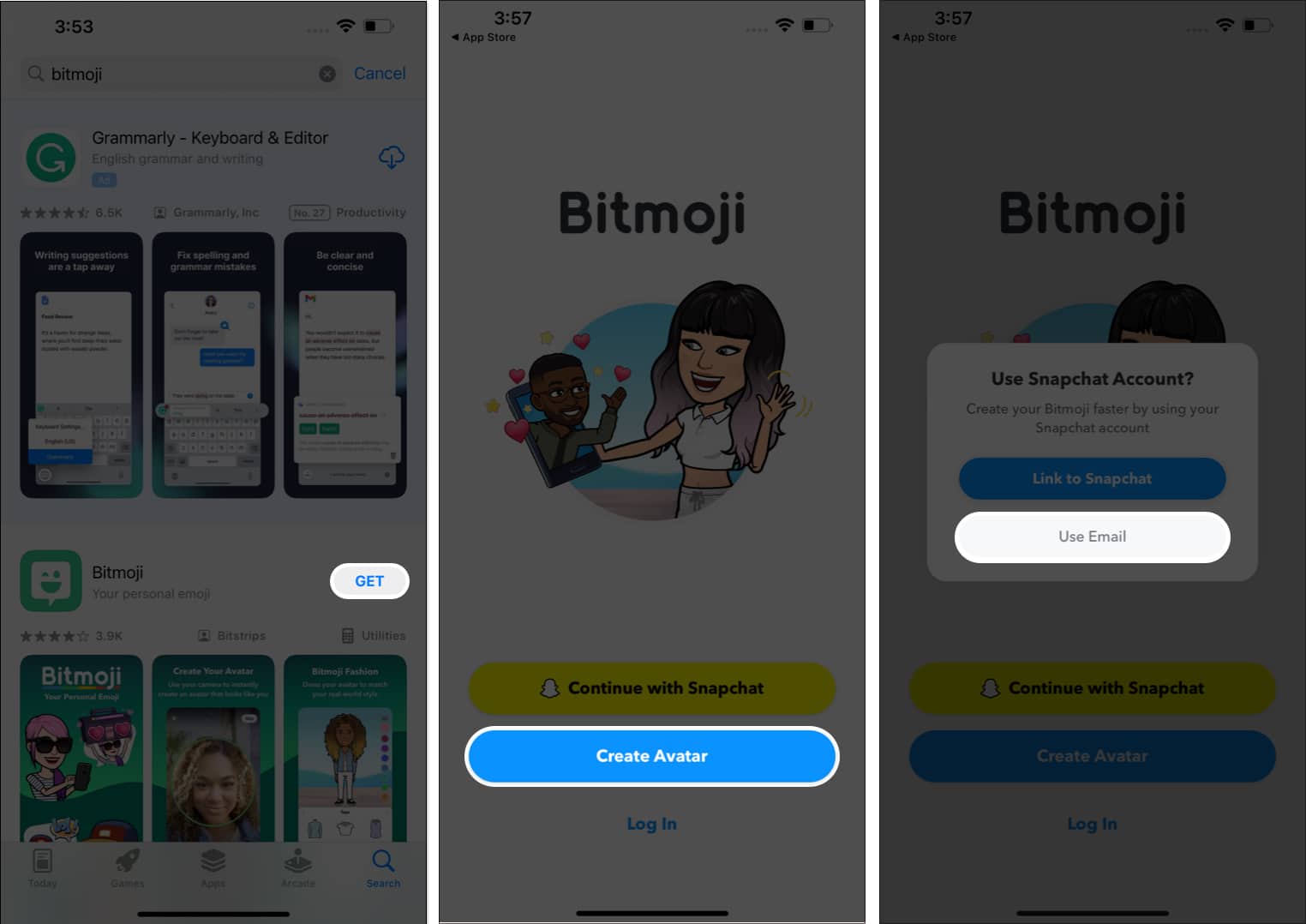
- Masukkan tarikh lahir anda → Ketik Teruskan.
- Taip alamat e-mel anda → Pilih Teruskan.
-
Tetapkan kata laluan untuk akaun → Pilih Daftar.
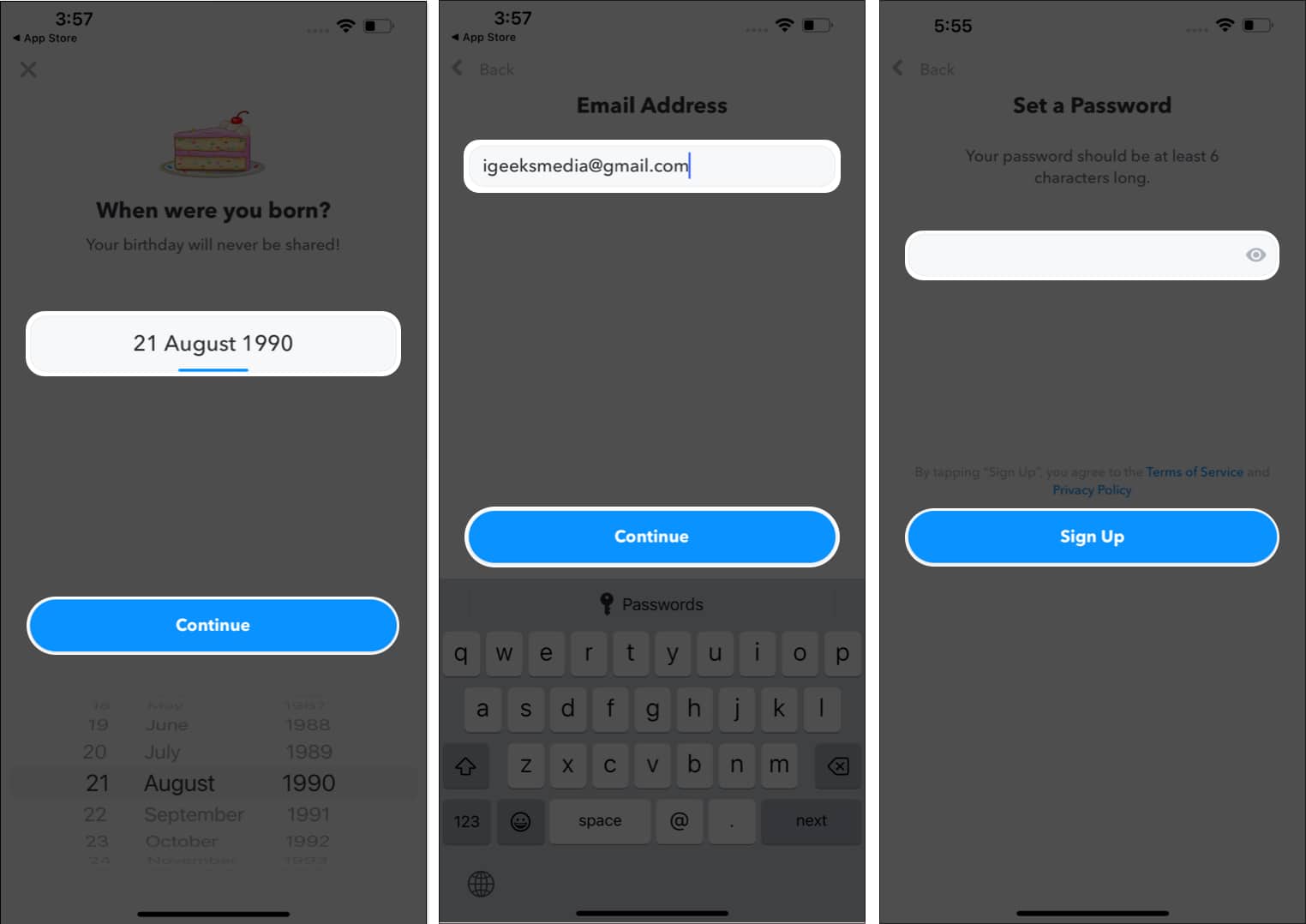
- Pilih jantina anda: Lelaki atau Perempuan.
Secara pilihan, ambil swafoto untuk Bitmoji anda atau langkau langkah ini. - Sesuaikan penampilan Bitmoji mengikut keutamaan anda: rambut, mata, hidung, bibir, dsb.
- Dandani Bitmoji anda dengan pakaian.
- Akhir sekali, pilih Simpan.
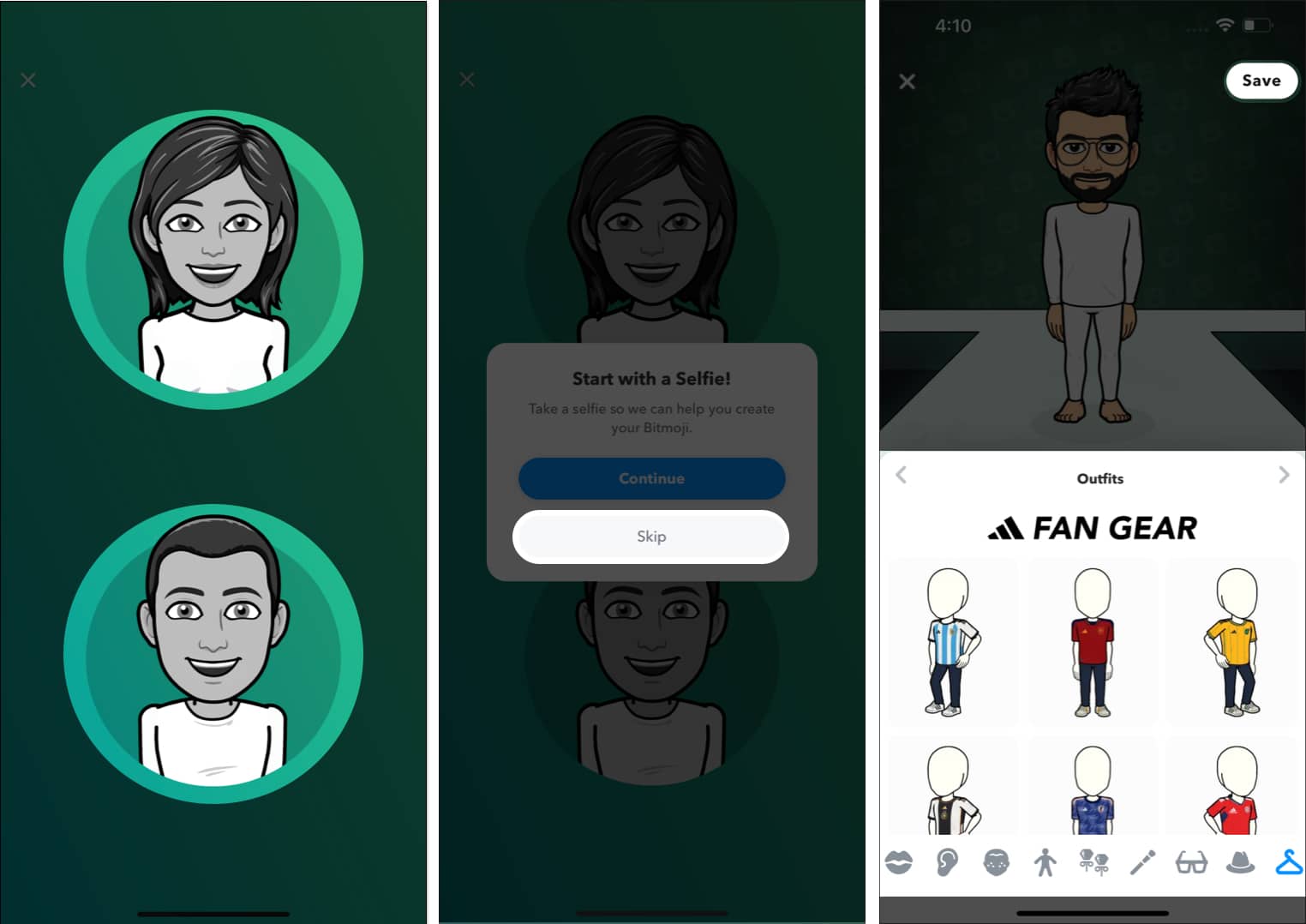
Selain itu, jika anda seorang pengguna Snapchat, maka anda juga boleh menyambungkan avatar Snapchat anda dengan apl Bitmoji.
Untuk menggunakan Bitmojis anda, Bitmoji perlu disepadukan dengan papan kekunci iPhone. Selepas penyepaduan ini, ia berfungsi sebagai papan kekunci pihak ketiga untuk apl iOS.
Bagaimana untuk mendayakan papan kekunci Bitmoji pada iPhone
- Buka Tetapan.
- Pergi ke Umum → Pilih Papan Kekunci → Ketik Papan Kekunci.
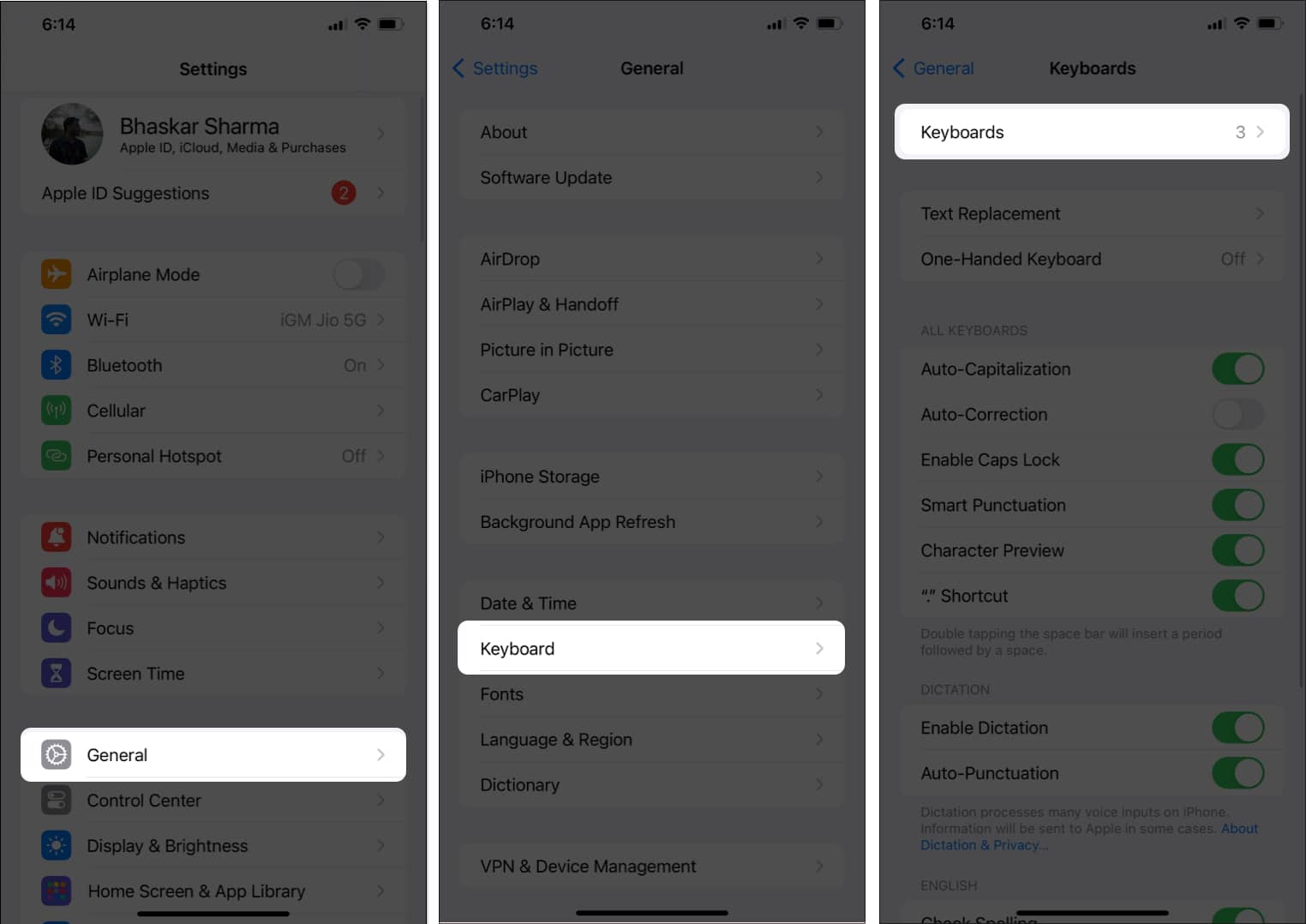
- Pilih Tambah Papan Kekunci Baharu → Pilih Bitmoji di bawah Papan Kekunci Pihak Ketiga.
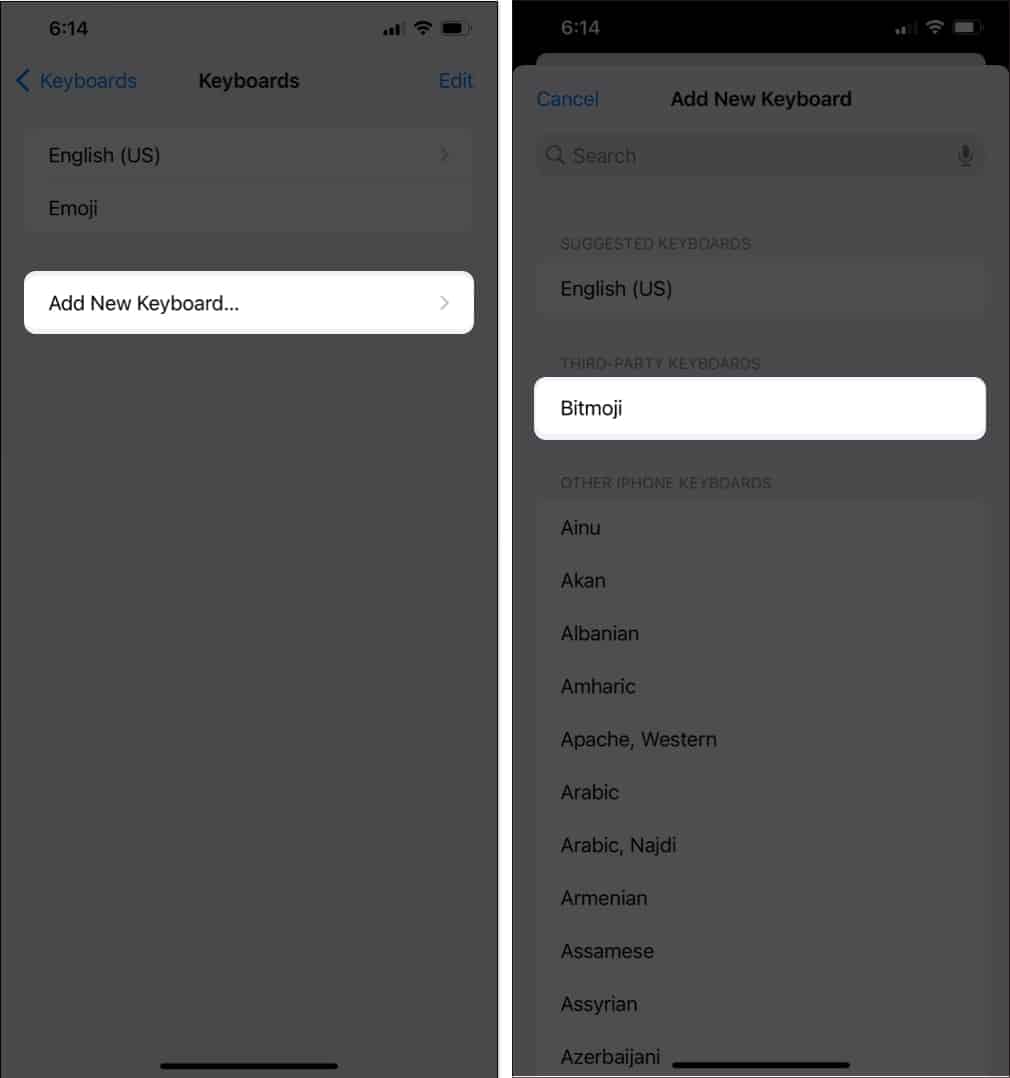
- Ketik Papan Kekunci Bitmoji → Togol pada Benarkan Akses Penuh.

Cara menggunakan papan kekunci Bitmoji pada iPhone
- Buka apl yang anda mahu gunakan Bitmoji.
- Pilih medan teks.
- Tekan ikon Glob pada Papan Kekunci → Ketik Bitmoji yang anda suka.
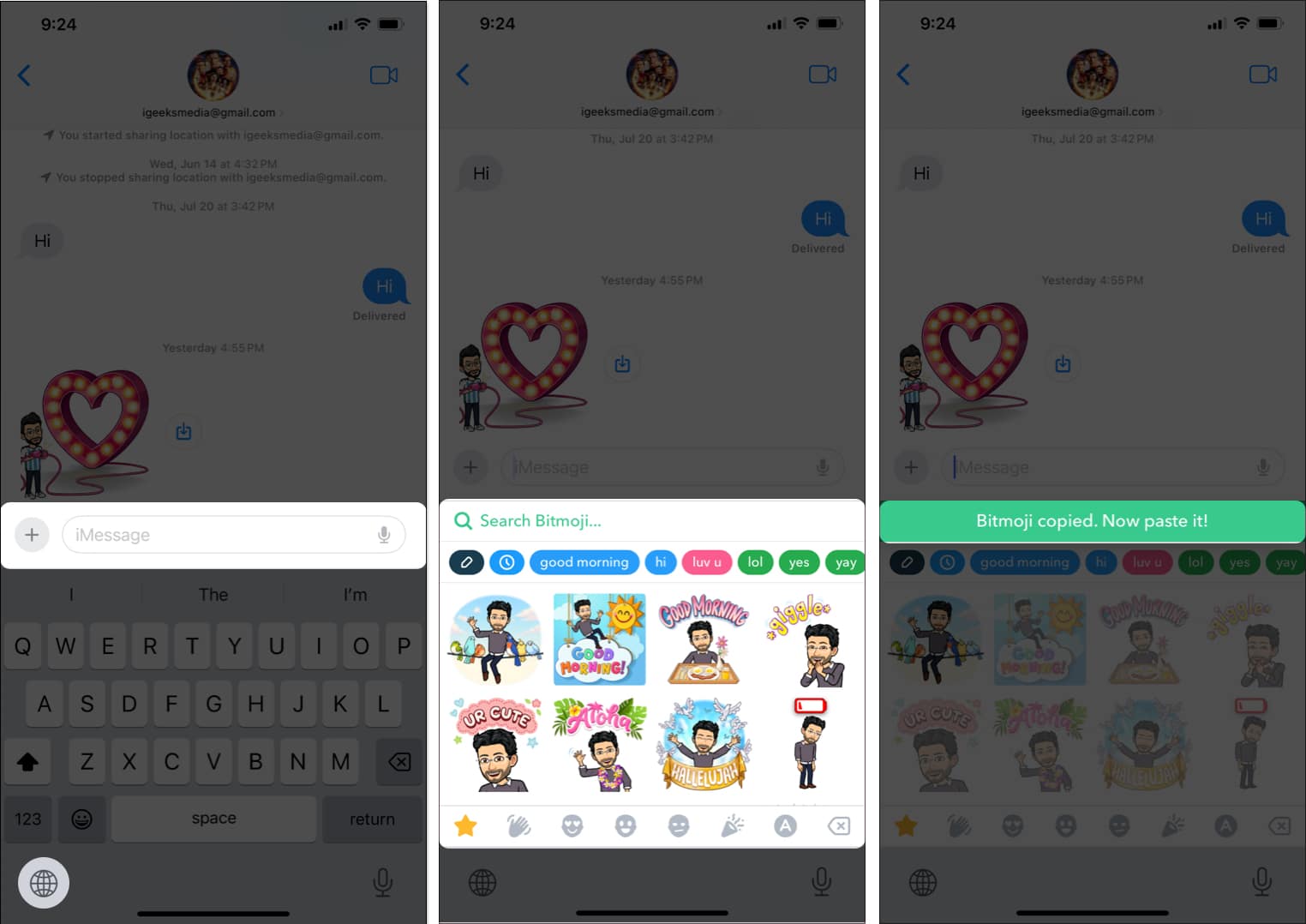
- Tekan dan tahan medan teks.
- Pilih Tampal → Tekan Hantar.
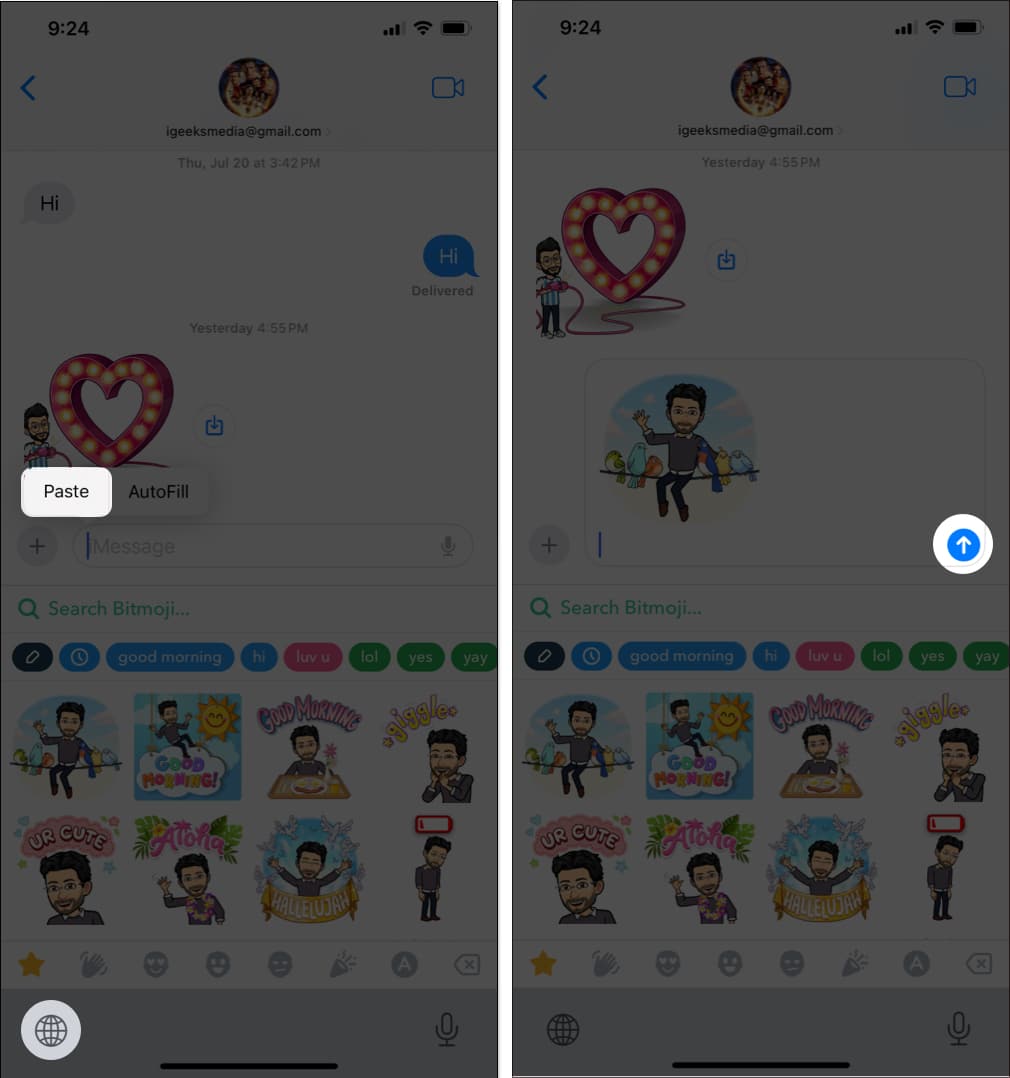
Soalan Lazim
Anda boleh menggunakan Bitmoji dalam kebanyakan apl iOS yang serasi dengan papan kekunci pihak ketiga.
Sudah tentu, anda boleh menyesuaikan avatar Bitmoji anda dalam apl. Ini termasuk mengubah penampilan, pakaian, aksesori dan banyak lagi. Perlu diingat bahawa pelekat Bitmoji anda akan mencerminkan sebarang pengubahsuaian yang anda buat.
Ya, sambungan internet yang aktif diperlukan untuk mengakses dan menghantar pelekat Bitmoji.
Ya, pelekat Bitmoji boleh digunakan dalam aplikasi pemesejan seperti iMessage.
Tambahkan sedikit bakat pada sembang anda dengan Bitmojis!
Pernah cuba meluahkan perasaan anda tanpa menaip? Baiklah, Bitmojis menyokong anda. Dan rasa apa? Ia bukan sahaja eksklusif Snapchat; anda boleh menggunakannya pada apl lain juga. Walau bagaimanapun, mereka mungkin kehilangan daya tarikan mereka dan akhirnya kelihatan lebih seperti GIF atau imej biasa daripada pelekat, terutamanya pada WhatsApp dengan penapis mampatannya yang menjengkelkan.
Jadi, adakah anda telah membuat Bitmoji anda sendiri dan menyediakannya pada papan kekunci iPhone anda? Tunjukkan Bitmoji anda dengan meletakkannya dalam ulasan dan membiarkan orang lain menyemaknya juga!
Baca lebih lanjut:
- Cara menggunakan AI Saya dalam Snapchat pada iPhone
- Bagaimana untuk membetulkan kamera Snapchat tidak berfungsi pada iPhone
- Bagaimana untuk membetulkan pemberitahuan Snapchat tidak berfungsi pada iPhone
Profil Pengarang
Bhaskar
Bhaskar adalah ahli keluarga iGB dan gemar bereksperimen dengan kata-kata dan irama. Dia juga mempunyai kemahiran dalam pembangunan web dan aplikasi. Jika tidak menulis, anda mungkin mendapati dia bertali arus atau terlibat dalam sukan. Dan menjelang petang, petikan beliau akan dipaparkan pada suapan Instagram anda.
